
Ziņojuma izskats monitora ekrānā,kurā ir uzraksts Reboot un atlasiet pareizu sāknēšanas ierīci, daudzi lietotāji rūpīgi izjaucas. Operētājsistēmas palaišana nav iespējama. Bet kāpēc? Turklāt ir ierosināts apsvērt šī datora darbības traucējumu būtību un piemērot dažus vienkāršus risinājumus, lai to labotu. Bet, lai tos izmantotu sākotnēji, vismaz aptuveni, jums ir jāzina, kas patiesībā radīja šādu objektīvu neveiksmi.
Faktiski kļūdas būtība ir jāapsver no tāda tehniskā tulkojuma viedokļa, kāds parādās parādītajam ziņojumam.

Šajā gadījumā tā piedāvā ražotrestartējiet datoru un izvēlieties pareizo sāknēšanas ierīci. Kopumā šāda ziņojuma izskats norāda, ka OS nevar sākt no cietā diska. Starp citu, otrajā rindā ziņojumā tiek ieteikts ievietot bootable mediju un sākt to no turienes. Ir jāsaprot, ka atkopšanas diskiem ir daudz interesantu rīku šādu problēmu novēršanai (piemēram, komandrindai). Bet vispirms vispirms.
Bet kāpēc rodas situācija, kad tā tiek izdotapaziņojums ar tekstu Reboot un atlasiet pareizu sāknēšanas ierīci? Vienkāršākajā un banālākajā gadījumā tas var notikt tikai tādēļ, ka lietotājs ir iestatījis boot prioritāti noņemamās ierīces BIOS, un, restartējot, viņš vienkārši aizmirsa noņemt to no diska vai portas. Taču tikai šīs problēmas nav ierobežotas.
Viens no visbiežāk sastopamajiem iemesliem uzraksts Reboot un izvēlieties pareizu sāknēšanas ierīci var identificēt šādi:
Pirmais solis ir pārbaudīt BIOS iestatījumus.Šajā gadījumā jautājums par sistēmas sāknēšanas atjaunošanu pēc instalēto komponentu pārbaudes ir kā pirmā ierīce norādīt cieto disku.

Tas tiek darīts sadaļā Sāknēšana, kurvirkne, kas aprakstā satur kaut ko līdzīgu sāknēšanas ierīces prioritātei vai sāknēšanas secībai. Šeit jums vienkārši jāievieto cietais disks pirmajā vietā vai pirmajā rindā jāizmanto izvēles taustiņi PageUp / PageDown. Pats par sevi saprotams, ka pēc tam ir jāsaglabā iestatītie parametri (F10 + Y).
Tomēr pat pēc tam jaunie parametri, kā saka, var “aizlidot”. Galddatoros, palaižot sistēmu, atkal parādās rindiņa Reboot and atlasīt pareizo sāknēšanas ierīces līniju. Kāpēc?

Var būt, ka dzīves beigasCMOS akumulators, kas atrodas mātesplatē un ir atbildīgs par instalēto BIOS iestatījumu saglabāšanu, kad terminālis ir izslēgts. Secinājums: akumulators vienkārši jānomaina. Netieši iemesls var būt barošanas avota vai strāvas pārsprieguma bojājumi. Šeit jums būs jācenšas nomainīt ierīci, vai arī jāinstalē papildu sprieguma regulators.
Atjaunojiet klēpjdatoru un atlasiet pareizo sāknēšanas ierīcivar izdot pavisam cita iemesla dēļ. Ļoti bieži tas notiek primārās UEFI sistēmas, nevis BIOS, klātbūtnes dēļ, kad lietotājam vienkārši nav laika piemērot īsinājumtaustiņu, lai ievadītu iestatījumu saskarni. Jums būs jācenšas laikus nospiest pareizo kombināciju, taču dažreiz uzraksts pazūd, pēc kura varat pieteikties sistēmā, izmantot barošanas iestatījumus un noņemt atzīmi no ātras sāknēšanas vienuma.
Dažos gadījumos, kad sākat lejupielādi, varat to izdarītIzmantojiet taustiņus F9 vai F10, lai palīdzētu atvērt sāknēšanas izvēlni un atlasītu nepieciešamo disku vai ierīci. Bet šī metode ir piemērota vienreizējam startam. Bet, ja problēma meklējama tieši cietajā diskā un nepārtraukti parādās Reboot un atlasiet pareizo sāknēšanas ierīces līniju, jums būs jāveic radikāli pasākumi.
Kļūdas diskā - tas nav sliktākais.Sākot no atkopšanas diska (ckdsk / r / f / x /), pārbaudiet cieto disku un labojiet tā stāvokli no komandrindas. Bet ko darīt, ja neveiksmes nav programmētas, bet gan fiziskas?
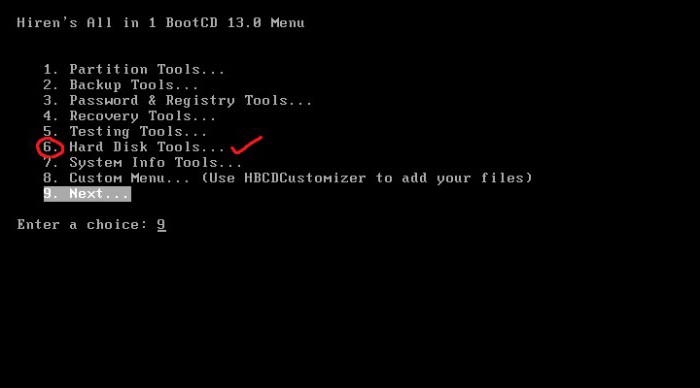
Būs jāveic pārbaude, ņemot vērāvirsmas pārbaude. Šim nolūkam viens no labiem rīkiem ir kompaktdisks Hiren’s Boot. Pārbaudei var izmantot arī HDD Regenerator konsoles programmu, taču tās izmantošana ir attaisnojama tikai tad, kad cietais disks sāk “drupināt”. Bet pirmā utilīta uzreiz izlabo neveiksmīgas kopas un sektorus.
Visbeidzot, vēl viena problēma var būt tā, ka cietais disks ir sabojājis sāknēšanas zonu un pašu sāknēšanas rīku.
Šeit ir nepieciešams atkal izmantot komandrindu, startējot no noņemama datu nesēja (parasti tas tiek izsaukts, izmantojot kombināciju Shift + F10).
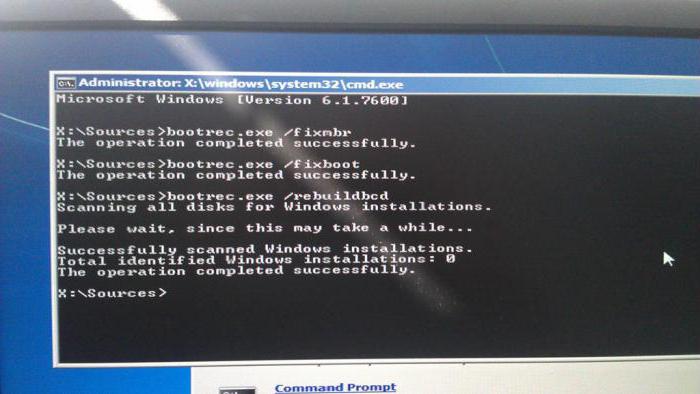
Atkopšanai tiek izmantotas trīs komandas,parādīts augšējā attēlā. Pirmie divi tiek ievadīti bez kļūmēm, trešais - ja, restartējot datorsistēmu, tie nedeva pareizu rezultātu.
Var rasties sāknēšanas programmas traucējumusTo var saistīt ar noteiktu veidu vīrusu draudu ietekmi (šajā gadījumā ir iespējama arī Reboot un atlasiet pareizo sāknēšanas ierīces sākuma līniju).
Bet jums ir jārisina tikai un vienīgi šādas lietasizmantojot programmas ar vispārējo nosaukumu Rescue Disk, kuras tiek ierakstītas uz noņemamiem datu nesējiem (optiskajiem diskiem vai USB diskdziņiem), un no tām tiek veikta ielādēšana (protams, ar šādu ierīču uzstādīšanu kā prioritāti startēšanai BIOS).
Kopumā šeit tika pieminēti tikai galvenie.iespējamie iemesli, kāpēc operētājsistēmas palaišana nav iespējama. Diemžēl nav iespējams uzreiz pateikt, kas kalpoja par galveno neveiksmes parādīšanās avotu un kādu risinājumu izmantot, lai labotu situāciju. Ir jārīkojas, kā saka, izlases veidā. Bet, ja problēmai tuvojaties tikai praktisku apsvērumu dēļ, vispirms jāpārbauda primārā BIOS parametri, cietā diska stāvoklis un jāatjauno (vai pat jāpārraksta) sāknēšanas ieraksts. Varbūt šādas darbības palīdzēs.
Ja neviena no iepriekšminētajām metodēmdarbosies, kas nozīmē, ka jums būs jāmaina cietais disks, jo kritiskās kļūdas var būt saistītas tikai ar faktu, ka tas sāka neizdoties. Nav ko darīt, un, protams, ir pilnīgi naivi cerēt uz HDD Regenerator programmas izmantošanu. Neatkarīgi no tā, cik labs tas ir, tas vienkārši nespēj novērst absolūti visas cietā diska problēmas.


























